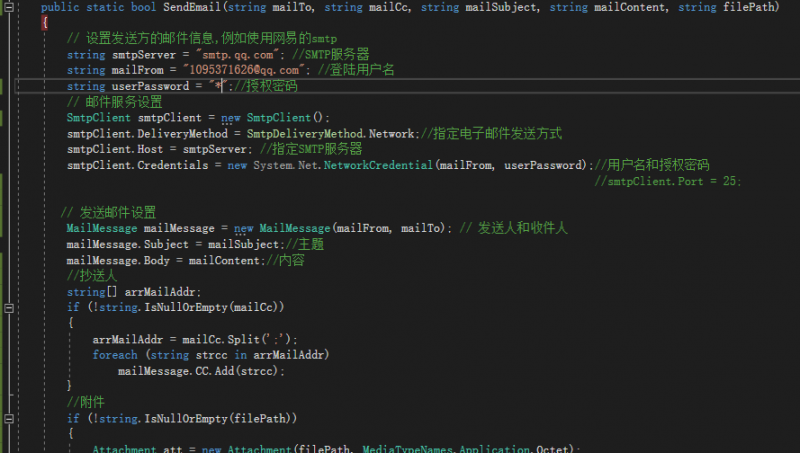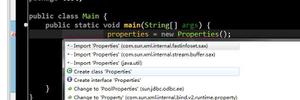如何使用Word中的网站为Mac

有很多基本的HTML编辑器在你的Mac。其中许多甚至可以无限期下载和使用,无需任何费用。没有人会否认这个事实。真正的问题是,您是否真的需要下载其中的一个?
如果您的需求是基本的,并且您的Mac已安装在Mac上,那么您根本不需要下载任何东西。即使您以前从未使用过Word作为网页编辑器,它也具有此功能,您可以使用它来节省一些硬盘空间。如果您有一个较旧的Mac笔记本电脑的空间短,这是特别好的消息。
无论你在Mac上使用Word的原因是什么,这个过程将大致相同。如果你想继续前进,只需按照这些简单的步骤,你将有一个基本的HTML网站准备好,等待上传到您用来托管网站的任何服务器。您甚至可以在网站启动和运行后为您最喜爱的小部件或社交媒体网站徽章添加新代码,而无需再次更改Word文档。
Step 1:
打开您的Word文档与通常用于标准文档的方式相同。您可以通过双击您的基座上的图标来实现。如果你可以的话根据您的机器的年龄,可能需要一些时间才能加载。
Step Two:
现在你在你的文档视图,这是有益于各种各样的事情。然而,网页视图会让您更准确地了解项目在网络上的实际情况。要切换到网页视图,只需点击
现在我们可以开始创建新网站的外观和内容。
Step Three:
这是你的工作的身体。这里是您添加文本和图像的位置。对文本的大小,文本或背景的颜色进行任何更改。确保完全符合您想要的方式,尽管这可能需要在格式化部门进行一些调整。只要确保充分利用您的格式化托盘,您应该没有问题得到您想要看到的效果。
Step Four:
如果有一个棘手的部分,这将是它。实际上这部分也很简单。
选择文件,然后
将您的新网站文档保存为一个唯一的名称,并将其保存在可以轻松找到的位置。在文件格式的下拉框中,选择一个网页(。htm)为您的文件类型。一旦您选择了正确的文件类型,您可以按照通常的方式继续保存,方法是单击“保存”按钮。
现在,您可以随时上传HTML文件。享受您的网站
."
以上是 如何使用Word中的网站为Mac 的全部内容, 来源链接: utcz.com/wiki/667203.html